該如何在Win8手動安裝無線網卡驅動程式?
這篇文章適用於:
注意:本文適用於無法通過.EXE程式安裝無線網卡並且無線網卡上有要下載的.inf文件的情況。(請從TP-Link官方網站下載最新的驅動程式,並解壓zip文件,看看你的網卡是否有.inf文件。)
在安裝前,請從TP-Link官方網站下載最新的驅動程式,並將zip文件解壓縮到一個資料夾中。
首先,請將滑鼠游標移動到電腦螢幕的右下角,然後您會看到右側清單顯示,然後單擊開始圖示。 (您也可以直接按下鍵盤上的Windows鍵,通常在Ctrl和Alt鍵之間,它也會將您切換成桌面螢幕。)

接著請您進行以下操作
1. 將網卡裝在您的電腦上
2. 下載更新的驅動程式並解壓縮。
3. 點選我的電腦(本機),右鍵管理
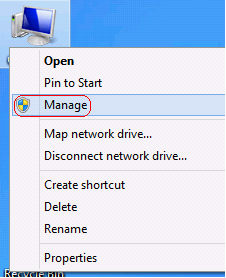
注意:如果您不是管理員,系統將提示您輸入管理員密碼,然後單擊“是”。
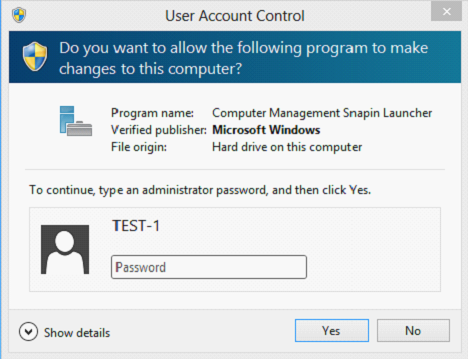
4. 開啟裝置管理員在網路介面卡處找到您的TP-Link網卡,右鍵選擇更新驅動程式。
.png)
5. 點選瀏覽電腦上的驅動程式軟體.
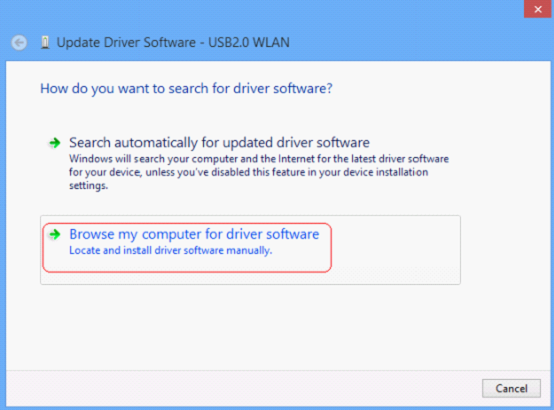
6. 選讓我從電腦上的可用驅動程式清單中挑選,點擊下一步。
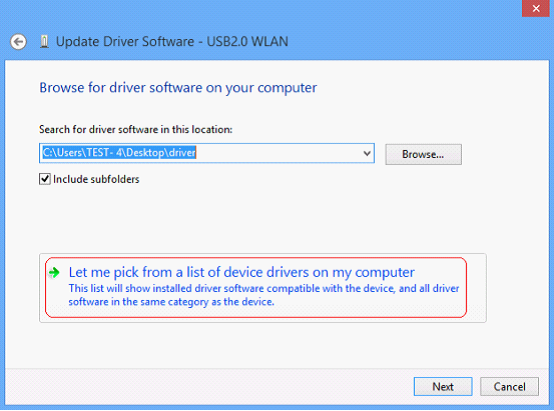
7.點擊顯示所有設備,並選擇下一步。
.png)
8. 點擊從硬碟安裝。
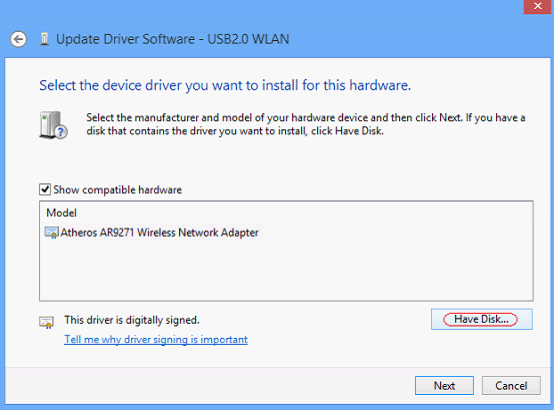
9. 點擊瀏覽
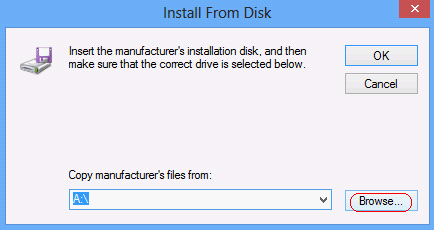
10. 在驅動程式資料夾中選擇inf文件,然後點擊開啟。
.png)
注意: 請記得使用符合您電腦32位元/64位元操作系統的檔案。
您可以在我的電腦右鍵點選內容找到您操作系統的類型。
11. 選擇您所想要安裝硬體的設備,然後點擊下一步。
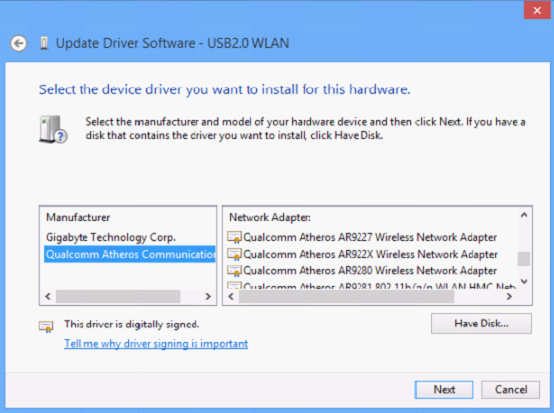
12 點選 是
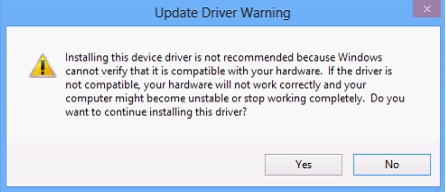
13. 稍候片刻
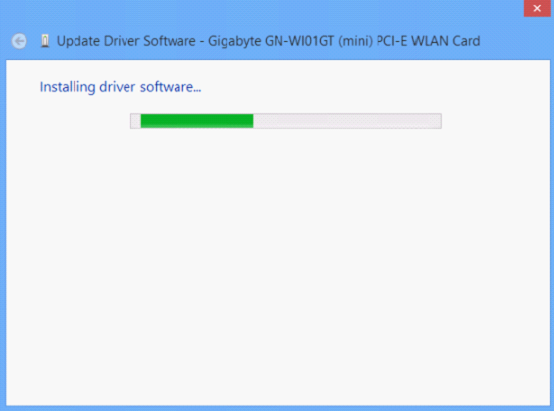
14. 點選關閉
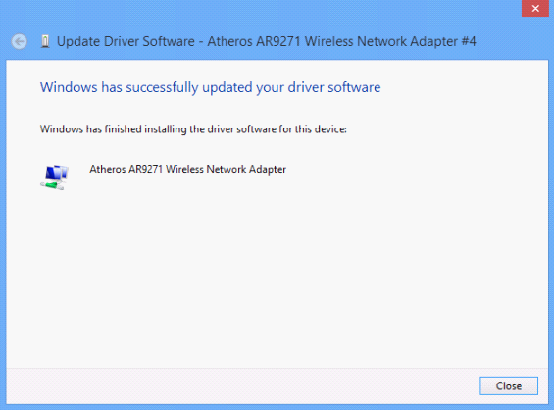
附錄為Windows 8 64位元
如果在Windows 8 64位元下安裝失敗,並且您遇到以下錯誤消息:
.png)
請用網路線將您的電腦連接到網路,然後返回步驟5。
5.點擊自動搜索新的無線網卡軟體
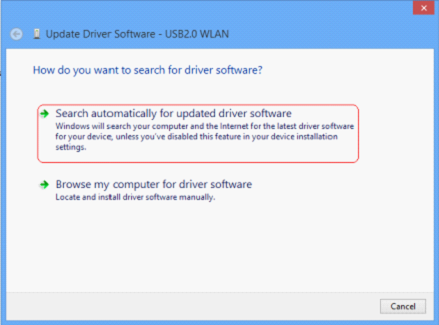
6.稍候片刻
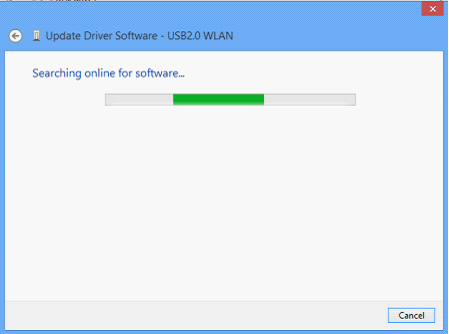
7.點擊關閉
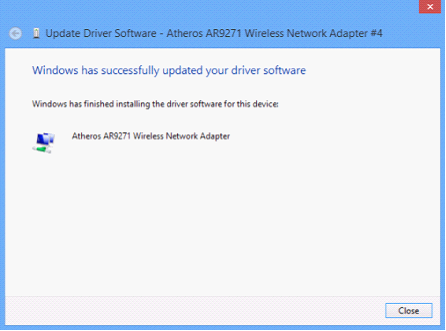
這篇faq是否有用?
您的反饋將幫助我們改善網站


